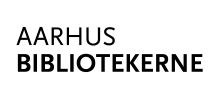Print, kopi og scan
På bibliotekerne kan du printe, kopiere og scanne – se her hvordan.
Printsystemet Princh, gør det muligt at printe fra mobil, tablet, bærbar computer og bibliotekernes PC'er.
Print fra mobil eller tablet

- Installer Princh-appen til iOS eller Android
- Åbn dokument og del med Princh-appen
- Vælg printer-ID og dine ønskede udskriftsindstillinger
- Betal med en af betalingsmulighederne
- Notér den 4-cifrede pinkode, som kommer frem på skærmen. Det er vigtigt, at du husker din kode, da den ikke kan findes frem efterfølgende.
- Vælg "Frigiv udskrift" på printerens display og indtast nu pinkoden.
Print fra bærbar computer

- Åbn en browser og gå til print.princh.com
- Vælg dokument og printer-ID
- Vælg dine ønskede udskriftsindstillinger
- Betal med en af betalingsmulighederne
- Notér den 4-cifrede pinkode, som kommer frem på skærmen. Det er vigtigt, at du husker din kode, da den ikke kan findes frem efterfølgende.
- Vælg "Frigiv udskrift" på printerens display og indtast nu pinkoden.
Print fra publikums PC

- Åbn det dokument, du ønsker at printe på pc’en
- Vælg ”Udskriv” og godkend
- Vælg dine ønskede udskriftsindstillinger
- Betal med en af betalingsmulighederne
- Notér den 4-cifrede pinkode, som kommer frem på skærmen. Det er vigtigt, at du husker din kode, da den ikke kan findes frem efterfølgende.
- Vælg "Frigiv udskrift" på printerens display og indtast nu pinkoden.
Det er ikke muligt at printe fra USB-stik hverken fra biblioteks publikumscomputere eller direkte på printerne.
Gør dit print klar hjemmefra

Du kan gøre dit print klar hjemmefra og hente det på biblioteket. Husk at tjekke dit biblioteks åbningstid, inden du sender dine dokumenter til print.
- Følg trin 1-5 i vejledningen "Print fra mobil eller tablet" eller "Print fra bærbar computer"
- Det er vigtigt, at du husker den 4-cifrede pinkode, da denne skal indtastes på printeren for at kunne frigive dit printjob. Koden kan ikke findes frem af personalet på bibliotekerne efterfølgende.
- Udfør trin 6, når du er ved printeren på biblioteket.
Du skal frigive dit printjob inden for 24 timer ellers slettes det. Hvis du ikke har fået frigivet printjobbet, vil betalingen blive ført tilbage på din bankkonto efter 3 døgn.
Printer-ID
Printer-ID for alle bibliotekernes printere

- Bavnehøj: 104508
- Beder-Malling: 104509
- Gellerup: 104511
- Harlev: 104512
- Hasle: 104513
- Dokk1 – Torvet 1: 104576
- Dokk1 – Torvet 2: 104577
- Dokk1 – Musikafdeling 1: 104507
- Dokk1 – Musikafdeling 2: 104510
- Højbjerg: 104515
- Lystrup: 104516
- Risskov: 104517
- Skødstrup: 104519
- Solbjerg: 104520
- Tilst: 104521
- Tranbjerg: 104522
- Trige: 104523
- Viby: 104524
- Åby: 104525
Priser og betaling
Her kan du se priserne for print og kopi af A4 og A3:
- Sort/hvid: 2 kr.
- Farve: 2 kr.
Vær opmærksom på, at du ved dobbeltsidet print betaler for to sider.
Det er ikke tilladt at anvende eget papir i bibliotekets printere. Print kan udelukkende foretages på bibliotekets papirtype.
Betaling

Du kan betale med betalingskort, MobilePay eller kontanter (kun på Dokk1).
NB: Ved betaling med MobilePay pålægges et ekstra gebyr på 1 kr.
Hvis du ønsker at printe flere forskellige dokumenter, så skal du minimere Princh-vinduet, hver gang du har sat et dokument til udskrift og først betale til allersidst.
Betalingen fungerer som en godkendelse af printet – pengene trækkes først, når printjobbet er fuldført. Printjobs der ikke udskrives, slettes efter 24 timer, og betalingen vil blive ført tilbage på din bankkonto efter 3 døgn.
Kontantbetaling
På Dokk1 er det muligt at betale med kontanter, mens der er personale til stede.
For kontantbetaling skal du vælge "Bestil print" under betalingsmuligheder. Herefter skal du henvende dig til personalet i Informationen.